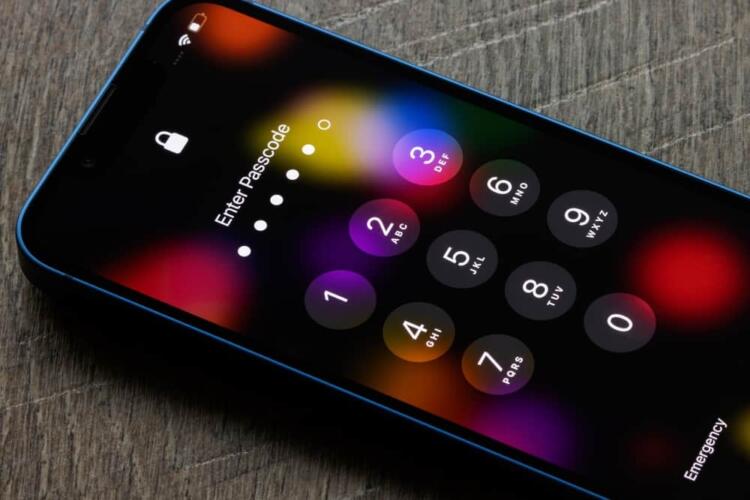"كلمة المرور خاطئة"، عبارة كافية لتوقف دماغك عن العمل لبضع ثوانٍ، تجعلك غير قادر على تذكر كلمة المرور مهما حاولت، ويصبح عليك الاستعانة بطريقة مفيدة تساعدك على استعادة الدخول إلى الهاتف. لذلك نقدّم لك عدة طرق تساعدك على ذلك سواء كان هاتفك أو جهازك اللوحي يعمل بنظام الأندرويد أو الآي أو إس.
ماذا تفعل إذا نسيت رمز قفل هاتفك الآيفون؟
عند نسيان كلمة مرور هاتف الآيفون يمكن استعادة الوصول إليه بعدة طرق:
استخدام الحاسوب
عند نسيان رمز المرور الخاص بهاتف الآيفون يمكن استخدام حاسوب يعمل بنظام ماك أو ويندوز 10 أو أحدث، لوضع الهاتف في وضع الاسترداد الذي يسمح بقراءة بيانات الجهاز، في حال عدم امتلاكك حاسوباً محمولاً يمكن الاستعانة بمركز بيع منتجات آبل للحصول على المساعدة.
يجب البدء بإيقاف تشغيل الهاتف، ثم وضع الهاتف في وضع الاسترداد وذلك بالضغط على زر الاسترداد الذي يختلف من إصدار إلى آخر. فعلى سبيل المثال، يكون زر الاسترداد هو الزر الجانبي في الإصدارات الحديثة من الآيفون (الإصداران الثاني والثالث)، وزر خفض الصوت في آيفون 7، وزر الصفحة الرئيسية في أجهزة الجيل الأول مثل آيفون 6.
اقرأ أيضاً: ماذا يحدث لحساباتنا على منصات التواصل الاجتماعي بعد وفاتنا؟
اضغط مع الاستمرار على الزر المناسب بحسب إصدار الهاتف في أثناء توصيله بالحاسوب على الفور حتى تظهر شاشة وضع الاسترداد على الهاتف، ثم اتركه. إذا ظهرت شاشة رمز المرور، يجب إيقاف تشغيل الهاتف والبدء من جديد.
حاول تحديد موقع الآيفون في فايندر أو في آي تونز iTunes على الحاسوب المتصل به، ثم الضغط على خيار الاستعادة Restore، أو التحديث Update. يبدأ بعد ذلك الحاسوب بتنزيل برنامج لجهاز الآيفون وتبدأ عملية الاستعادة. إذا استغرق التنزيل أكثر من 15 دقيقة وخرج الجهاز من شاشة وضع الاسترداد، يجب ترك عملية التنزيل تنتهي، ثم إيقاف تشغيل الهاتف، والبداية من جديد.
بعد انتهاء العملية يجب إعادة تشغيل الهاتف حتى تظهر شاشة الإعداد، ومن ثَمَّ يُفصل الهاتف عن الحاسوب ويتم البدء بإعداده من جديد واستخدامه.
تُتيح هذه الطريقة الوصول لإعداده مرة أخرى، ومن ثَمَّ استعادة البيانات والإعدادات من نسخة احتياطية. أمّا إن لم تكن لديك نسخة احتياطية للهاتف، يمكن إعداده كجهاز جديد ثم تحميل البيانات المحفوظة في آي كلاود.
استخدام تطبيق Find My
يمكن فتح هاتف الآيفون المُقفل عن بُعد باستخدام تطبيق (Find My)، وإعداده مرة أخرى. للبدء، افتح تطبيق (Find My) على جهاز آخر، وحدد الهاتف المقفل، ثم حدد (Erase iPhone)، ثم استعادة النسخة الاحتياطية على آي كلاود.
اقرأ أيضاً: هل تواجه مشكلة في تذكر كلمات المرور؟ إليك أفضل 8 أدوات لإدارتها
ماذا تفعل إذا نسيت رمز قفل جهاز الأندرويد؟
لحسن الحظ توجد عدة طرق لاستعادة إمكانية الدخول إلى الجهاز الذي يعمل بنظام الأندرويد، يحافظ بعضها على البيانات المحفوظة داخله، بينما يؤدي بعضها الآخر إلى فقدانها:
استخدام أداة إلغاء القفل
يمكن إلغاء قفل الأجهزة جميعها التي تعمل بنظام الأندرويد تقريباً بالاستعانة ببرنامج حاسوبي تابع لجهة خارجية مثل Dr.Fone - ScreenUnlock لإعادة تعيين كلمة المرور المنسية دون الاضطرار "لضبط المصنع"، أي فتح الهاتف دون فقدان البيانات، وذلك مهما كانت وسيلة القفل المستخدمة (بصمة الإصبع أو معرف الوجه أو كلمة المرور أو النمط). يجب أولاً تحميل البرنامج إلى الحاسوب ثم وصل الهاتف بكابل يو إس بي USB، ثم اختيار "إلغاء القفل"، ثم اختيار العلامة التجارية للجهاز، وتطبيق التعليمات التي تظهر على الشاشة حتى تنتهي عملية فتح الجهاز.
ميزة "العثور على جهازي" من جوجل
يمكن إعادة تعيين رمز قفل الجهاز باستخدام ميزة "العثور على جهازي" (Find My Device) عبر الانتقال إلى موقع الويب على جهاز آخر، ثم تسجيل الدخول باستخدام حساب جوجل نفسه المرتبط بالهاتف، وتحديد الجهاز المطلوب فتح قفله من قائمة الأجهزة، ثم تحديد "مسح الجهاز" لمسح البيانات جميعها الموجودة على الجهاز اللوحي وإعادة تعيين كلمة المرور، واتباع المطالبات لإعداد الجهاز مرة أخرى، بما في ذلك إنشاء رمز قفل جديد.
من المهم ملاحظة أن هذه العملية ستؤدي إلى مسح البيانات جميعها الموجودة على الجهاز، لذا يجب التأكد من وجود نسخة احتياطية قبل المتابعة. ويجب الانتباه إلى أن هذه الطريقة لا تعمل مع طُرز الأجهزة وإصدارات الأندرويد جميعها.
اقرأ أيضاً: كيف تنشئ كلمة مرور من المستحيل تخمينها أو كسرها؟
فتح قفل جهاز سامسونج
إذا كنت تملك جهاز سامسونج، ولديك حساب سامسونج أيضاً، ونسيت كلمة المرور انتقل إلى موقع SmartThings Find على الويب، وسجل حساب سامسونج الخاص بك، ثم اضغط على تمكين عناصر التحكم عن بُعد فيه، واستخدم أداة SmartThings Find (المعروفة سابقاً باسم Find My Mobile) عبر الإنترنت لفتح قفل الشاشة.
اضغط على فتح لتظهر قائمة بأجهزة سامسونج جميعها الخاصة بك مدرجة على الجانب الأيسر من الشاشة. انقر فوق أي منها لتغيير الجهاز الذي تصل إليه، ثم انقر فوق إلغاء القفل للتأكيد، وأدخل معلومات الحساب الخاص بك للمتابعة. سيؤدي ذلك إلى مسح أي رموز مرور وأرقام تعريف شخصية وإعدادات أمان بيومترية سبق إعدادها على الجهاز.
انتظر بضع دقائق حتى يُفتح قفل الشاشة، ثم يمكنك إعادة تعيين رمز مرور جديد، لكن هذه الطريقة لا تعمل على أجهزة آندرويد 5 والأحدث منها، ويفضل تجربة طريقة أخرى من الطرق سابقة الذكر.
اقرأ أيضاً: هل فقدت هاتفك المحمول؟ إليك ما يجب القيام به لتجده
ضبط المصنع
إذا لم تتمكن من استعادة إمكانية الدخول إلى جهازك، قد تُضطر إلى الاستعانة بضبط المصنع لاستعادة إمكانية الوصول، وذلك بإيقاف تشغيل الجهاز، والضغط باستمرار على زري الطاقة ورفع مستوى الصوت في وقتٍ واحد لمدة 10-15 ثانية، وترك الأزرار عندما يهتز الجهاز اللوحي ويظهر الشعار، واستخدم أزرار الصوت للانتقال إلى "إعادة ضبط المصنع" وتحديده بزر الطاقة، ثم تأكيد إعادة الضبط والانتظار حتى تكتمل العملية.